Números
Aqui, você pode configurar um esquema de recebimento de chamadas durante o horário de trabalho e escolher para onde encaminhar chamadas fora do horário.
É possível configurar definições exclusivas para cada número da Cloud PBX e para números de outros operadores conectados.
1. Vá até a aba Números na seção Configurações para ver o esquema atual de recebimento de chamadas dos seus números.
2. Clique no esquema para abrir as configurações de recebimento de chamadas.

3. Escolha como seu número funcionará: 24 horas por dia ou conforme um agendamento.
Recomendamos selecionar Agendado para que seus clientes possam ouvir informações durante o período fora do horário de trabalho e deixar uma mensagem de voz.
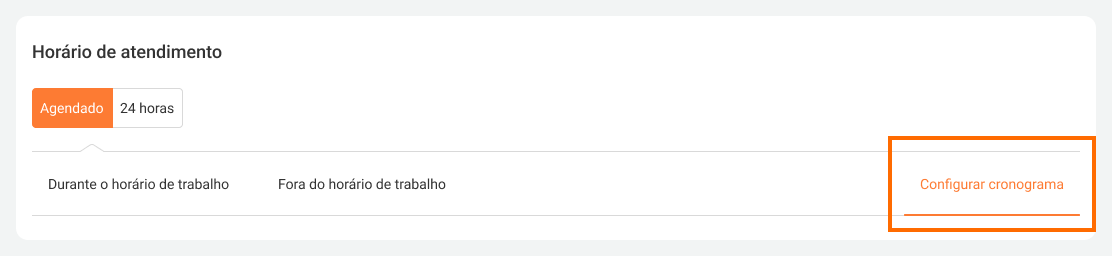
Depois clique em Configurar agenda.
4. Defina o horário de trabalho e o fuso horário dos seus funcionários.
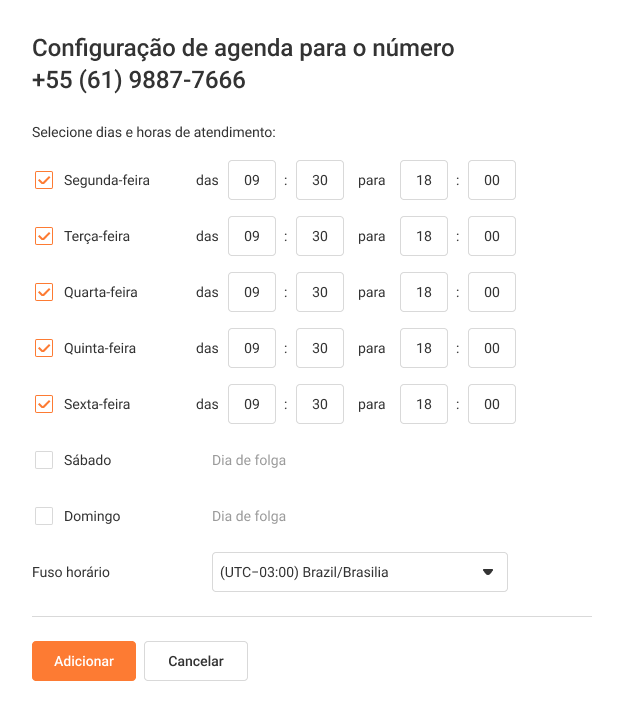
Atenção: Para configurar um turno noturno, selecione o dia em que o funcionário inicia o trabalho e especifique o horário de início e fim do turno. Por exemplo, se o funcionário trabalha das 20:00 de 25 de outubro até 8:00 de 26 de outubro, você deve configurar o horário de trabalho de 25 de outubro como: das 20:00 às 8:00.
Se o funcionário trabalha até a meia-noite, indique o fim do turno como: 24:00.
5. Escolha uma lógica de recebimento de chamadas com base em se o seu número funcionará de acordo com um agendamento ou 24 horas por dia.
Agendado
Você pode configurar diferentes esquemas de recebimento de chamadas com base no horário nas abas Durante o horário de trabalho e Fora do horário de trabalho.
Durante o horário de trabalho, uma chamada pode ser encaminhada para um departamento, um funcionário ou um atendimento eletrônico interativo (IVR). Você pode usar uma saudação padrão, enviar seu próprio arquivo ou sintetizar fala na Cloud PBX.
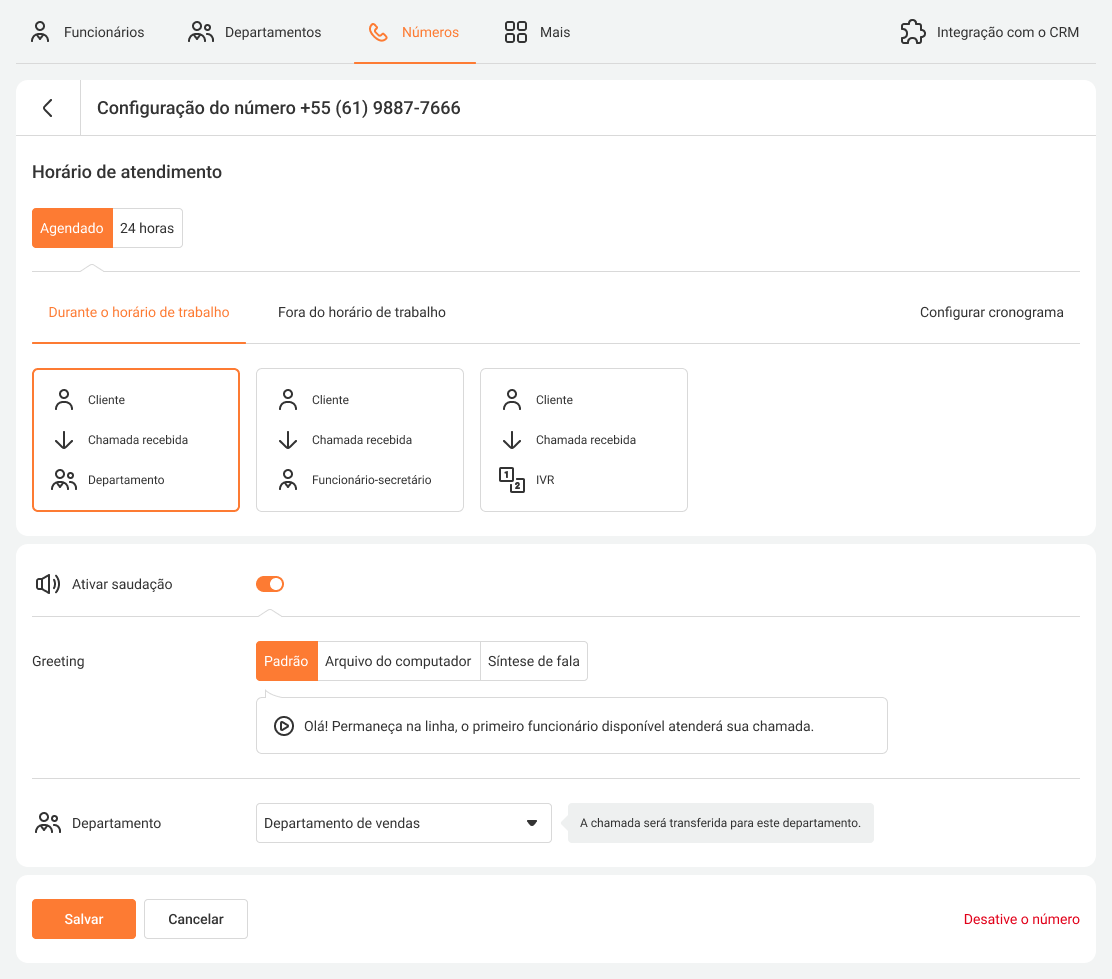
Fora do horário de trabalho, você pode pedir ao cliente para deixar uma mensagem de voz (ela será enviada para o seu e-mail e exibida no histórico de chamadas), informá-lo de que você está indisponível ou tentar conectá-lo a um atendente.
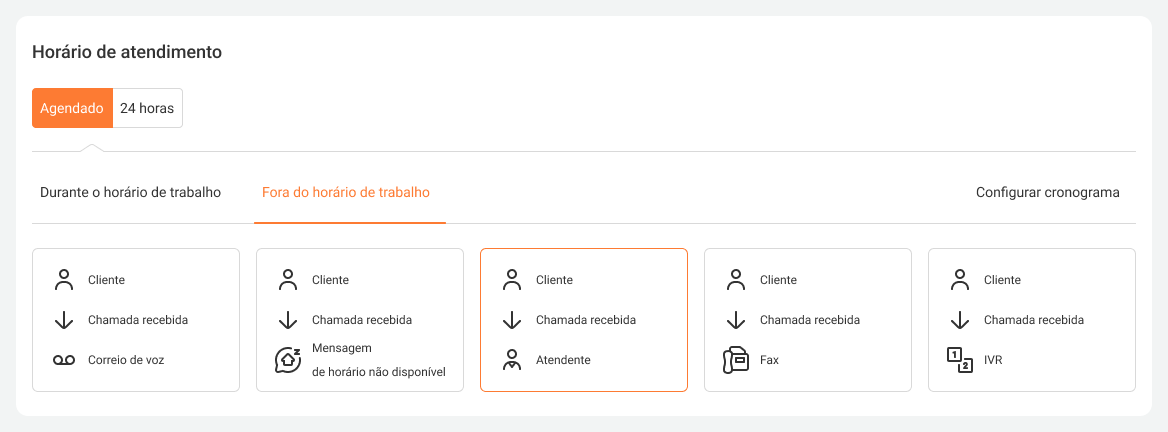
24 Horas por Dia
Se você recebe chamadas de clientes 24 horas por dia, pode direcioná-las para um departamento ou secretária, redirecioná-las para um aparelho de fax, ou fornecer ao cliente um IVR para escolher com quem falar. Nesta última opção, você deve configurar comandos para vários botões.
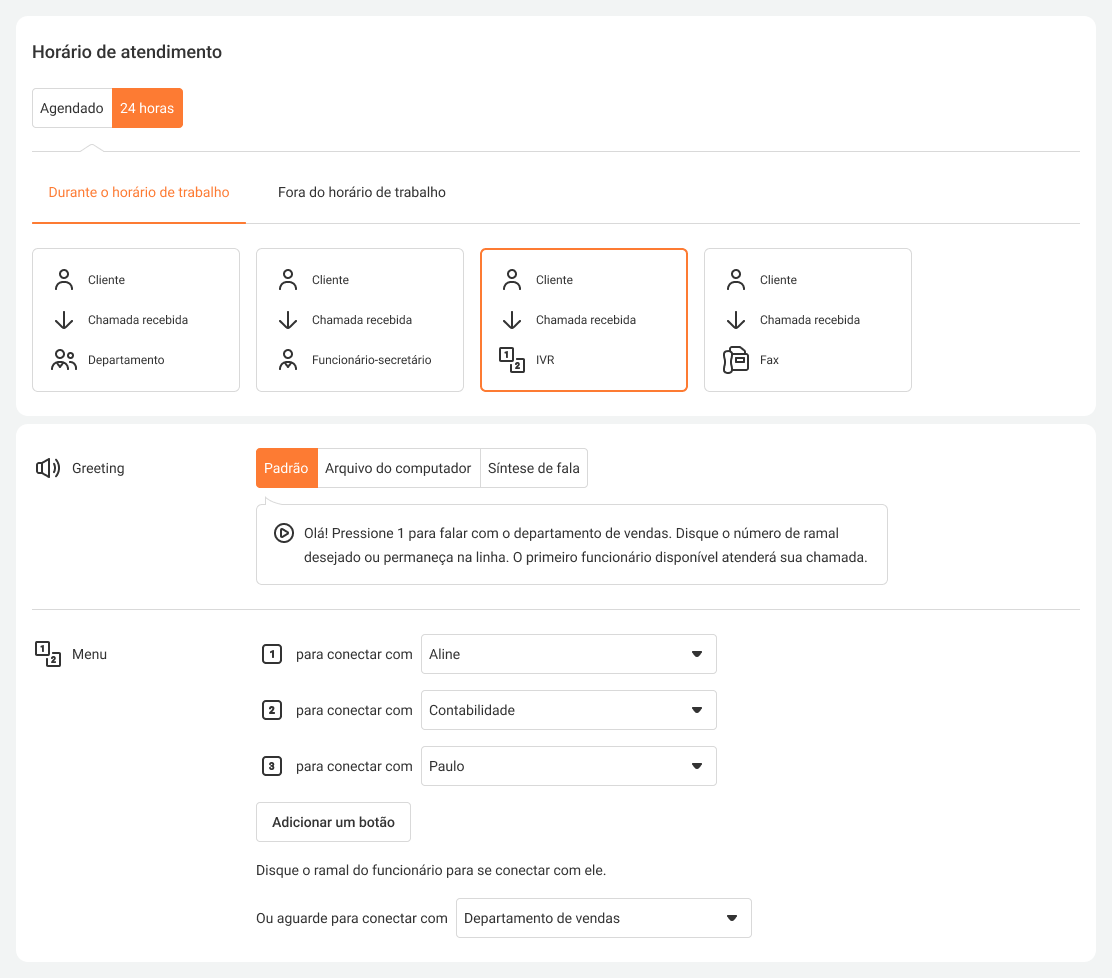
6. Recomendamos nomear os números da empresa para evitar ter que lembrar qual número está associado a uma filial ou departamento específico.
Vá para Configurações — Números. Clique no ícone de engrenagem ao lado do esquema do número ao qual deseja dar um nome exclusivo.
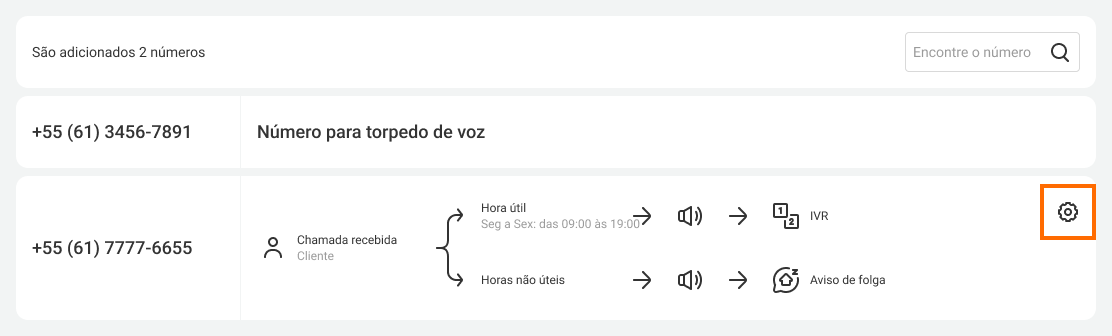
Na página de configurações do número, insira um nome exclusivo. Ele deve ser curto (no máximo 60 caracteres) e informativo. Por exemplo, “Escritório de Berlim” ou “Departamento de Vendas”. No final da página, não se esqueça de clicar em Salvar.
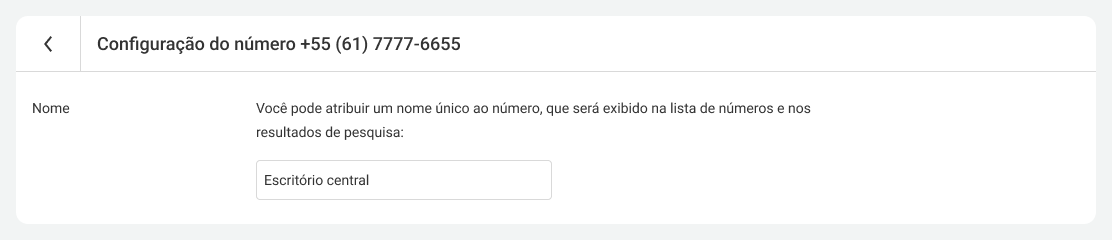
Na interface da PBX, você verá não os números, mas os nomes que atribuiu a eles.
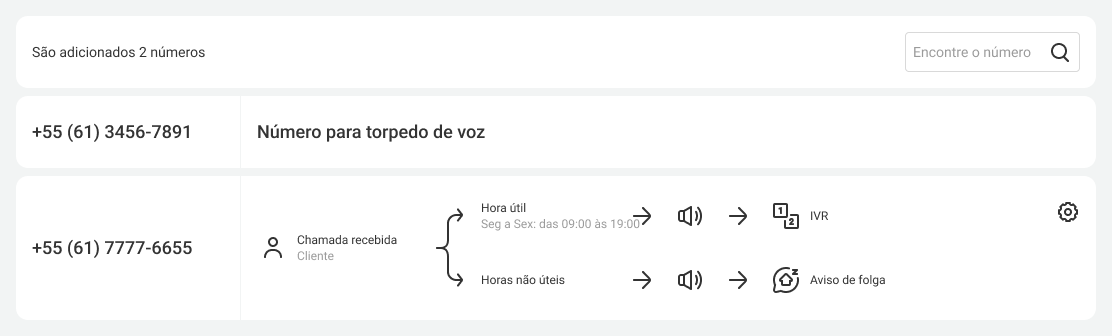
O nome do número será exibido não apenas nas configurações de números, mas também em todas as seções da Cloud PBX, por exemplo, no histórico de chamadas, estatísticas, etc.
7. Clique em Salvar no final da página.
Outras Configurações
- Se você quiser adicionar um esquema de trabalho exclusivo (por exemplo, levando em conta um calendário operacional) ou modos adicionais (intervalo para almoço, funcionamento fora do horário de trabalho, etc.), pode fazer isso usando a configuração de agenda flexível.
- Se você quiser configurar vários números da mesma forma ou de forma semelhante, pode economizar tempo usando a configuração em lote de números.
- Recomendamos configurar cartões de visita por SMS, notificações de chamadas perdidas, integrações com CRM e outros serviços.